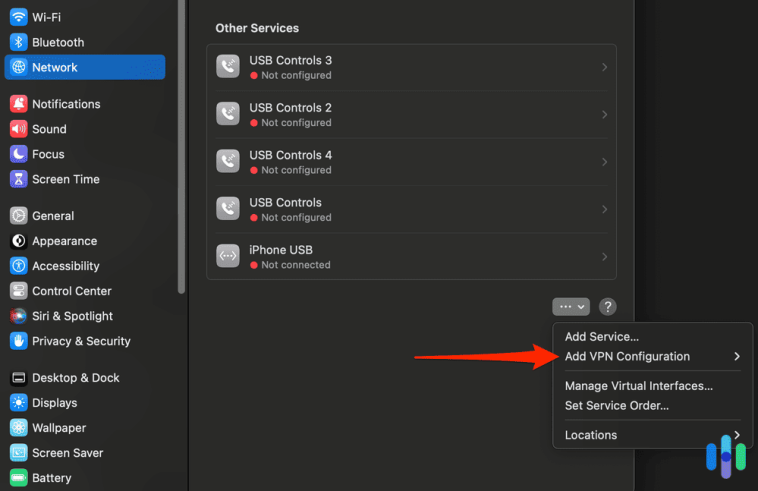Menggunakan VPN (Virtual Private Network) di macOS menawarkan banyak manfaat, seperti meningkatkan keamanan saat menjelajah internet, melindungi data pribadi, dan kemampuan untuk mengakses konten yang diblokir di wilayah tertentu. Dalam artikel ini, kami menjelaskan langkah-langkah tentang cara mudah mengatur VPN di macOS.
Persiapan sebelum menggunakan VPN
Sebelum memulai pengaturan, pastikan Anda memiliki langganan VPN yang andal. Ada banyak penyedia VPN yang menawarkan aplikasi untuk digunakan, tetapi dalam tutorial ini kami akan menggunakan metode manual untuk mengonfigurasi VPN di macOS. Anda akan memerlukan beberapa informasi penting dari penyedia VPN Anda, seperti alamat server, jenis protokol, nama pengguna, dan kata sandi.
Akses pengaturan VPN di macOS
Klik pada Apelikon di sudut kiri atas layar dan pilih Pengaturan sistem atau Pengaturan Sistem (tergantung versi macOS).
Memilih jaringan untuk membuka pengaturan jaringan.
Di panel kiri, klik pada +ikon di bawah untuk menambahkan koneksi baru.
Tambahkan koneksi VPN
Memilih Bahasa Indonesia: VPN di menu tarik-turun antarmuka.
Pilih dari Tipe VPN Pilih protokol VPN yang digunakan penyedia VPN Anda (misalnya, IKEv2, L2TP, atau PPTP).
Masukkan nama koneksi di Nama Layanan untuk mengidentifikasi koneksi VPN Anda dengan mudah, misalnya Misalnya. “VPN Kerja” atau “VPN Pribadi”.
Klik di sini Membuatuntuk melanjutkan.
Konfigurasikan pengaturan VPN
Setelah membuat koneksi, pilih koneksi dan masukkan detail yang diberikan oleh penyedia VPN Anda:
Alamat server: Alamat server VPN yang Anda terima.
nama belakang: Nama pengguna atau ID akun Anda.
kata sandi: Kata sandi yang terkait dengan akun VPN Anda.
Jika penyedia VPN Anda menggunakan enkripsi khusus, Anda mungkin perlu memasukkan pengaturan tambahan seperti metode autentikasi atau sertifikat.
Simpan dan sambungkan ke VPN
Setelah Anda memasukkan semua informasi yang diperlukan, klik Menerapkanuntuk menyimpan pengaturan.
Untuk terhubung ke VPN, pilih koneksi yang dibuat di bagian jaringan dan klik Menghubungkan.
Jika koneksi berhasil, ikon VPN akan muncul di bilah menu macOS, yang menunjukkan bahwa koneksi VPN aktif.
Konfigurasikan opsi tambahan (opsional)
Untuk melakukan pengaturan lebih lanjut, setelah memilih koneksi VPN, Anda dapat mengklik Canggih klik. Beberapa pilihan yang dapat Anda sesuaikan adalah:
Kirim semua lalu lintas melalui koneksi VPN: Mengarahkan semua lalu lintas internet melalui VPN untuk memastikan keamanan maksimum.
Pengaturan DNS: Gunakan server DNS khusus untuk meningkatkan privasi.
Putuskan sambungan VPN
Untuk memutuskan sambungan VPN, klik ikon VPN di bilah menu dan pilih Memisahkan. Anda dapat mengakses koneksi VPN kapan saja dengan mengikuti langkah yang sama.
Kesimpulan
Setelah mengikuti langkah-langkah di atas, Anda sekarang dapat menggunakan VPN di macOS untuk melindungi privasi Anda dan menjelajahi internet dengan aman. Menggunakan VPN merupakan cara efektif untuk melindungi informasi pribadi Anda, terutama saat terhubung ke jaringan Wi-Fi publik. Jangan lupa untuk memastikan penyedia VPN Anda dapat dipercaya dan memiliki kebijakan privasi yang jelas.